موضوعنا اليوم صغير جداً وهو عن تحميل نسخة 10 دائماً بأحدث إصدار لأن التحميل يكون من موقع مايكروسوفت نفسه وذلك عن طريق إضافة صغيرة جداً تسمح لنا بأستخراج الروابط داخل موقع شركة مايكروسوفت، فكما نعلم الشركة لا تظهر الروابط مباشرةً، بل تجبرك علي تحميل أداة خاصة بهم وما إلي ذلك، ولكن بطريقة اليوم سنقوم بأستخراج الروابط المباشرة لويندوز 10 بطريقة سهلة، تابع معنا ...
أولاً يجب تثبيت هذه الاضافة علي متصفحك جوجل كروم.
بعد تثبيتها قم بالدخول إلي رابط شركة مايكروسوفت لتحميل أحدث إصدار من ويندوز 10
الخطوة المهمة الآن بعد تثبيت الاضافة ودخولك إلي موقع مايكروسوفت قم بعمل الخطوات الاتية لإظهار روابط التحميل
1- اضغط علي ايقونة الاضافة الموجودة في الاعلي في متصفح كروم علي اليمين، ولو أنت تستخدم كروم باللغة العربية ستجد الاضافة علي اليسار.
2- ستظهر معك قائمة صغيرة في خيار : Select a User-Agent ستجده Default قم بالضغط علي كلمة Default لتفتح معك قائمة قم بأختيار Chrome On Mac، كما موضح في هذه الصورة.
الأن بعد أختيارك ل Chorme On Mac ستجد الصفحة تحدثت قم بالنزول إلي أسفل قليلاً وستجد كلمة Select edition قم بالضغط عليها وأختر Windows 10 وأضغط علي Confirm (هذه أحدث إصدار)
بعد أختيار Windows 10 سيظهر معك هذا الخيار الذي يطلب منك تحديد اللغة التي تريدها يتوفر جميع اللغات قم بأختيار اللغة التي تريدها ثم أضغط علي Confirm.
أخر مرحلة بعد أختيار اللغة ستفتح معك صفحة تحميل الويندوز قم بأختيار النسخة التي توافق نظامك لو نظامك 32 بت قم بتحميل النسخة ال 32 ولو 64 قم بتحميل ال 64 بت.
في الأخير ستجد الويندوز يحمل معك بأعلي سرعة بالتأكيد لأن كل الروابط مباشرة وكما نعلم فأن أفضل تحميل يكون دائماً من الروابط المباشرة، وسيكون بالتأكيد بصيغة ISO يمكنك بعدها عمل بوت له علي فلاش ميموري أو DVD.
تحديث إلي الأخوة الذين يريدون أن يعرفوا نوع النظام الخاص بهم، الأمر سهل جداً قم بعمل كليك يمين علي My Computer وأختر أخر خيار "Properties" ستفتح معك هذه القائمة ستجد كلمة System Type وبجوارها نوع نظامك هل هو 32 بت أو 64 بت.






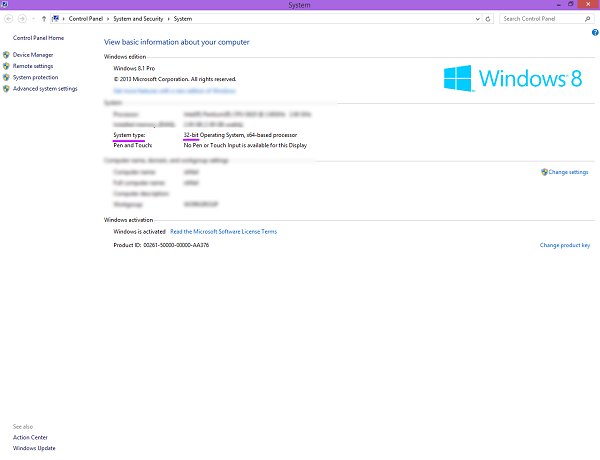







ليست هناك تعليقات:
إرسال تعليق